آموزش نصب قالب در وردپرس
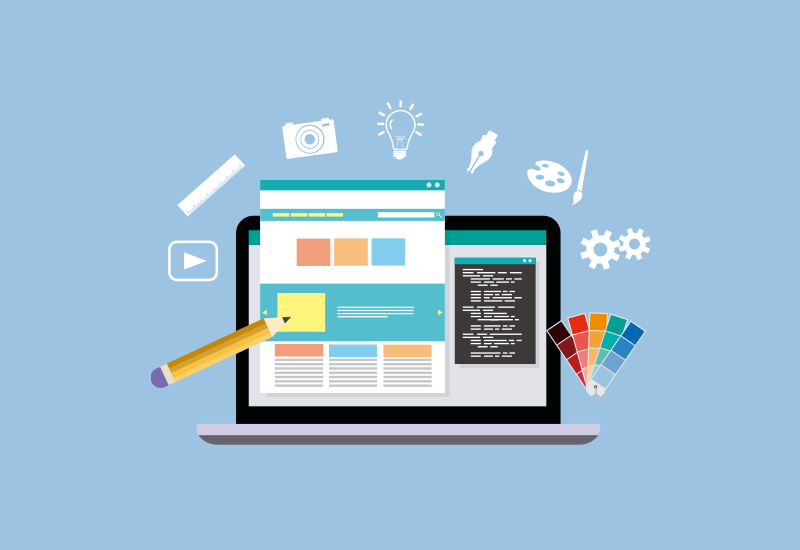
مگر میشود وبمستر بود و دغدغه ظاهر وبسایت خود را نداشت؟ در این درس از مجموعه رایگان آموزش وردپرس به نصب قالب جدید در وردپرس و مدیریت قالبها میپردازیم.
نکته: ممکن است شما کلماتی مانند پوسته، تِم (Theme)، تِمپلِیت (Template) به گوشتان بخورد که بطور کلی همه آنها همان مفهوم “قالب” را میرسانند. گرچه از نظر من “پوسته” کلمه زیباتری است، اما چون کلمه “قالب” آشناتر و رایج تر است از آن استفاده میکنم.
پوسته یا قالب وردپرس چیست؟
پوسته یا قالب وردپرس، ظاهر یک وبسایت وردپرسی را تعیین میکند. خب پس متوجه شدیم که میتوان کل ظاهر وبسایت خود را با استفاده از پوستههای متفاوت تغییر داد.
از کجا قالب وردپرس تهیه کنیم؟
دو نوع قالب وردپرس وجود دارد. قالب آماده و قالب اختصاصی وردپرس. برای افرادی که میخواهند یک وبسایت کاملا بهینه و اختصاصی داشته باشند و برای سرمایهگذاری روی کار خود مشکلی ندارند، قالب اختصاصی وردپرس توصیه میشود.
اما برای افرادی که به هر دلیل نمیتوانند قالبهای اختصاصی برای خود تهیه کنند پیشنهاد ارزانتری داریم، میتوانید از قالبهای آماده رایگان و پولی وردپرس استفاده کنید. قالبهای پولی معمولا کیفیت بالاتری نسبت به قالبهای رایگان دارند و همچنین با قیمت بسیار کمتری نسبت به قالبهای اختصاصی ارائه میشوند.
پس برای عزیزانی که بودجه کمی دارند قالبهای آماده غیر رایگان بهترین گزینه است. این قالبها را میتوانید از مارکتهای وردپرسی تهیه کنید. کافیست عبارت “قالب وردپرس” را در گوگل جستجو کنید تا بهترین مارکتها را مشاهده کنید.
مدیریت قالبها در وردپرس
برای مدیریت قالبها در وردپرس ابتدا باید وارد پنل مدیریت شده و به قسمت “نمایش » پوستهها” بروید.
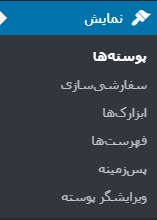
در این صفحه میتوانید کل قالبهایی که روی سیستم وردپرس شما نصب هستند را مشاهده کنید و آنها را مدیریت (فعال/حذف) کنید.
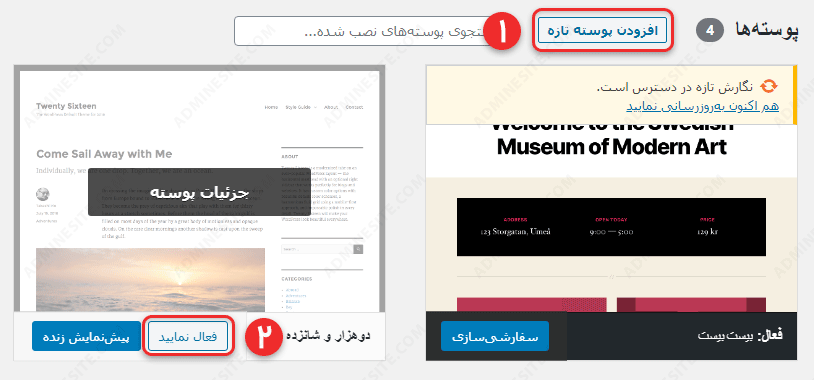
در قسمتی که با عدد یک در تصویر مشخص شده دکمه “افزودن پوسته تازه” را مشاهده میکنید که برای نصب قالب جدید میتوان از آن استفاده کرد.
اگر اشارهگر ماوس را روی یکی از قالبهایی که در این صفحه وجود دارد ببریم دو دکمه برای ما ظاهر خواهند شد که در قسمت دوم تصویر مشخص شده. از دکمه “فعال کردن” میتوانید برای فعالسازی آن قالب استفاده کنید. و با استفاده از دکمه پیشنمایش زنده میتوانید قبل از اینکه قالب را فعال کنید، پیشنمایشی از وبسایت خود با آن پوسته را مشاهده کنید.
با استفاده از دکمه “جزئیات پوسته” میتوانید اطلاعات بیشتری راجع به پوسته بدست بیاورید و یا آنرا حذف کنید.
نصب قالب وردپرس
برای نصب قالب وردپرس همانطور که در قسمت قبل گفته شد، باید روی دکمه “افزودن پوسته تازه” که در تصویر فوق با عدد یک مشخص شده کلیک کنید.
بعد از کلیک به صفحهای مانند تصویر زیر هدایت میشوید.
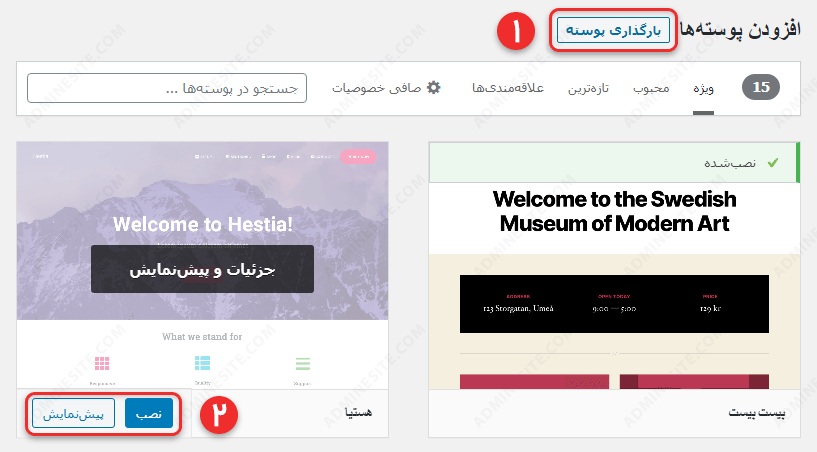
در اینجا دو راه برای نصب افزونه جدید وجود دارد:
- نصب از طریق بارگذاری فایل پوسته
- نصب از مخزن وردپرس
نکته: قالبهای وردپرس بصورت یک فایل zip ارائه میشوند.
نصب قالب از مخرن وردپرس
ابتدا به توضیح روش دوم یعنی نصب از مخزن وردپرس میپردازیم (چون سادهتر است!). فقط کافیست اشارهگر ماوس را روی یکی از این قالبهایی که در این صفحه مشاهده میکنید ببرید و روی دکمه “نصب” کلیک کنید. خب تمام شد! حال منتظر بمانید تا بقیه مراحل نصب بصورت اتوماتیک انجام شود.
مطمعن هستم که الان یکی از سوالات شما این است که وقتی این روش وجود دارد دیگر چرا وردپرس روش بارگذاری دستی فایل قالب را هم ارائه میدهد؟ اگر دقت کرده باشید در ابتدای این مقاله گفتیم که خیلی از قالبها اختصاصی هستند. این یعنی در مخزن وردپرس ثبت نمیشوند. چون تنها برای یک شخص یا شرکت طراحی شدهاند.
پس ناچاریم برای نصب قالب اختصاصیمان از راه اول یعنی بارگذاری فایل پوسته، استفاده کنیم.
نصب قالب از طریق بارگذاری فایل
برای نصب قالب از این روش، روی دکمه “بارگذاری پوسته” که در تصویر فوق با عدد یک مشخص شده کلیک کنید. بعد از کلیک روی این دکمه فرم آپلود فایلی مانند تصویر زیر را مشاهده میکنید.
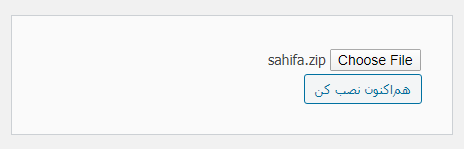
با استفاده از دکمه Choose File فایل zip قالب موردنظر خود را انتخاب کرده و در نهایت روی دکمه “هم اکنون نصب کن” کلیک کنید. بعد از به پایان رسیدن عملیات نصب میتوانید قالب موردنظر را در صفحه “نمایش » پوستهها” مشاهده کنید.
ویرایش فایلهای پوسته
گاهی اوقات در مقالات آموزش وردپرس پیش میآید که مثلا میگوییم یک قطعه کد را در یکی از فایلهای قالب وبسایت خود قرار دهید. برای دسترسی به فایلهای قالب و ویرایش آنها، کافیست از منوی وردپرس به قسمت “نمایش » ویرایشگر پوسته” بروید.
در این صفحه میتوانید به تمام فایلها و پوشههای موجود در قالب خود دسترسی داشته باشید و به راحتی آنها را تغییر دهید.
اگر سوالی دارید میتوانید آنرا از قسمت نظرات همین صفحه با ما در میان بگذارید.




سلام خیلی خیلی از شما سپاس گذاریم
اگر این آموزش رو بگذارید
انگلیسی بلد نیستم یا به عبارتی ضعیف هستم یکی و دو ماه میشه که دارم روزی نیم ساعت تا یک ساعت انگلیسی کار می کنم ولی هنوز هیچی انگلیسی بلد نیستم .
منتظر این اموزش عالی می مونم
آیا راهی هست که من از این آموزش باخبر بشم
ممنون بابت سایت بی نظیرتون
در حال حاضر آموزش html و css در سایت قرار گرفته و بعد از اون به سراغ جاوا اسکریپت میریم که همهی اینها برای ساخت قالب لازم هستند.
سلام
من چگونه باید پوسته ی وردپرس بسازم چه مسائلی رو باید رعایت کنم تا بتونیم یک قالب وردپرس یا یک پوسته خودم طراحی کنم .
می دونم باید اچ تی ام ال و سی اس اس و پی اچ پی بدونم .
مشکلم چیز دیگری است آیا هر سایت ساخته شده با اچ تی ام ال و … را میتوان به عنوان پوسته وارد وردپرس کرد یا نه ؟
لطفا مراحل ساخت پوسته را برای ما توضیح دهید سپاس فراوان
سلام وقتتون بخیر
از html و css و php و… که بگذریم، برای ساخت پوسته وردپرس نیاز هست که شما یک اصول و چارچوبی رو رعایت بکنید.
در وبسایتهای فارسی آموزش جامع و کامل و اصولی پیدا ندیدم تا حالا (البته بزودی در ادمین سایت این آموزش هم بصورت رایگان و هم بصورت ویدیویی منتشر میشه)
اما اگر انگلیسیتون خوب هست پیشنهاد میکنم Theme Handbook وبسایت رسمی وردپرس رو مطالعه کنید. که کامل و جامع هست.
با سلام
من از قالب سایت adminesite.com خوشم آمده. اسم قالبتون چیه؟ قالبتون به طور اختصاصی طراحی شده یا از قالب های آماده ی موجود در بازار است؟ هست؟ افزونه LearnPress با قالب سایت شما هماهنگ هست؟
سلام قالب اختصاصی هستش و افزونه مذکور تست نشده
باسلام
اگر پوسته یا قالبی را بخوایم دانلود کنیم یا بخریم اونموقع باید چکار کنیم بدای نصب؟؟؟؟
سلام روز بخیر. دوست عزیز در بخش نصب قالب وردپرس گفته شده که باید فایل زیپ قالب رو چطوری آپلود و نصب کنید. روال به همین صورته.